NETLY.WIN – Pada tutorial kali ini kita akan melakukan remote database MySQL pada NAT VPS yang kita miliki. Remote database memudahkan kita dalam mengelola database MySQL agar dapat diakses melalui GUI.
Pada tutorial kali ini kita akan melakukan Remote Database pada NAT VPS dengan sistem operasi Ubuntu 20.04.6 LTS.
Prerequirement
Masuk Terminal NAT VPS melalui SSH
Anda dapat gunakan aplikasi SSH client seperti CMD, Termius, Terminal, Termux, Putty, Tabby, atau sejenisnya untuk mengakses terminal NAT VPS melalui SSH. Untuk tutorial lengkap mengenai Login ke NAT VPS Anda dapat mengunjungi artikel Cara Login NAT VPS.
Cara Remote Database MySQL pada NAT VPS
Update Dependensi Linux
Sebelum masuk pada langkah instalasi databasenya, pastikan anda sudah melakukan update dan menginstall dependensi linux yang essential. Gunakan command berikut untuk melakukannya
apt update
Instalasi mysql-server
Instalasi mysql-server dengan menjalankan command berikut
apt install mysql-server
Konfigurasi mysql
Agar MySQL dapat diakses oleh publik maka kita perlu melakukan konfigurasi. Konfigurasi pertama yaitu kita perlu mengubah bind-address pada file /etc/mysql/mysql.conf.d/mysqld.cnf untuk merujuk ke alamat IP eksternal, kita bisa menambahkan IP 0.0.0.0.
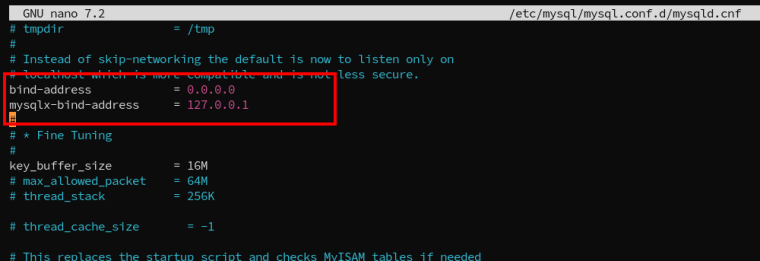
Restart mysql dengan command berikut
systemctl restart mysql
Membuat user mysql
Setelah semua konfigurasi diatas selesai, kita bisa membuat user baru untuk remote aksesnya. Masuk sebagai user root dengan command berikut
mysql -u root -p
Membuat user “admintutor” dan password “passwordtutor0987”
CREATE USER 'admintutor'@'%' IDENTIFIED BY 'passwordtutor0987';
Grant akses user yang sudah kita buat dengan command berikut
GRANT CREATE, ALTER, DROP, INSERT, UPDATE, DELETE, SELECT, REFERENCES, RELOAD on *.* TO 'admintutor'@'%' WITH GRANT OPTION;
Flush privileges untuk memerintahkan server untuk memuat ulang tabel hak istimewa
FLUSH PRIVILEGES;
Mencoba masuk ke database dengan user yan sudah kita buat
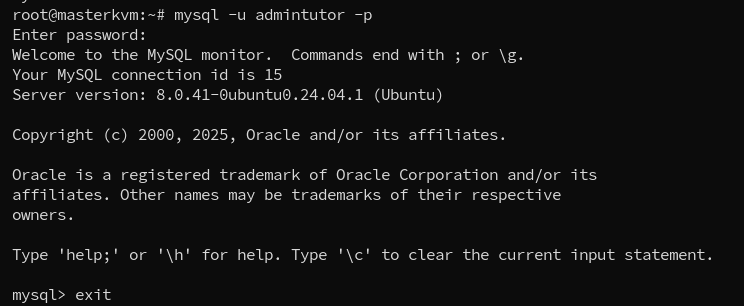
Domain forwarding ke port mysql
Sebelum melakukan koneksi ke database kita perlu melakukan domain forwarding pada port mysql

Menghubungkan ke remote database mysql
Setelah membuat user baru, kita bisa melakukan remote ke database, pada tutorial kali kita akan menggunakan DBeaver. Masukkan kredensial user yang sudah kita buat dan port sesuai dengan yang ada pada Port Forwarding yang kita buat sebelumnya.
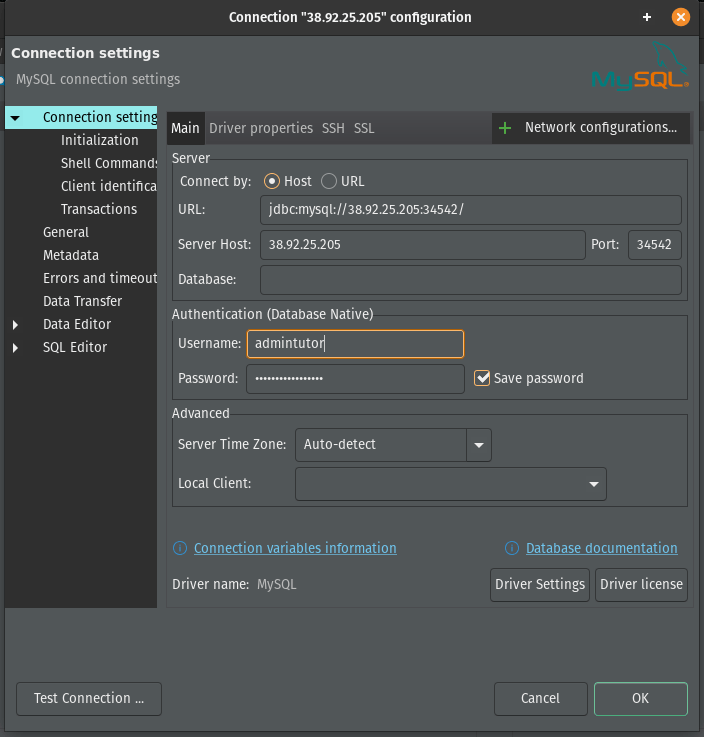
Apabila koneksi berhasil muncul Pop Up Connected
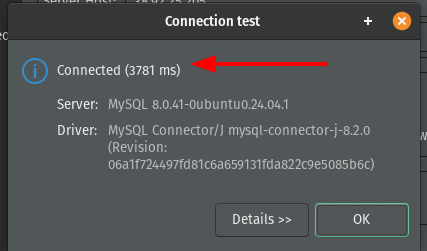
Demikianlah tutorial Remote Database MySQL pada NAT VPS, semoga artikel ini membantu pengguna yang ingin melakukan remote database pada NAT VPS yang dimiliki.
You read on Netly.win








